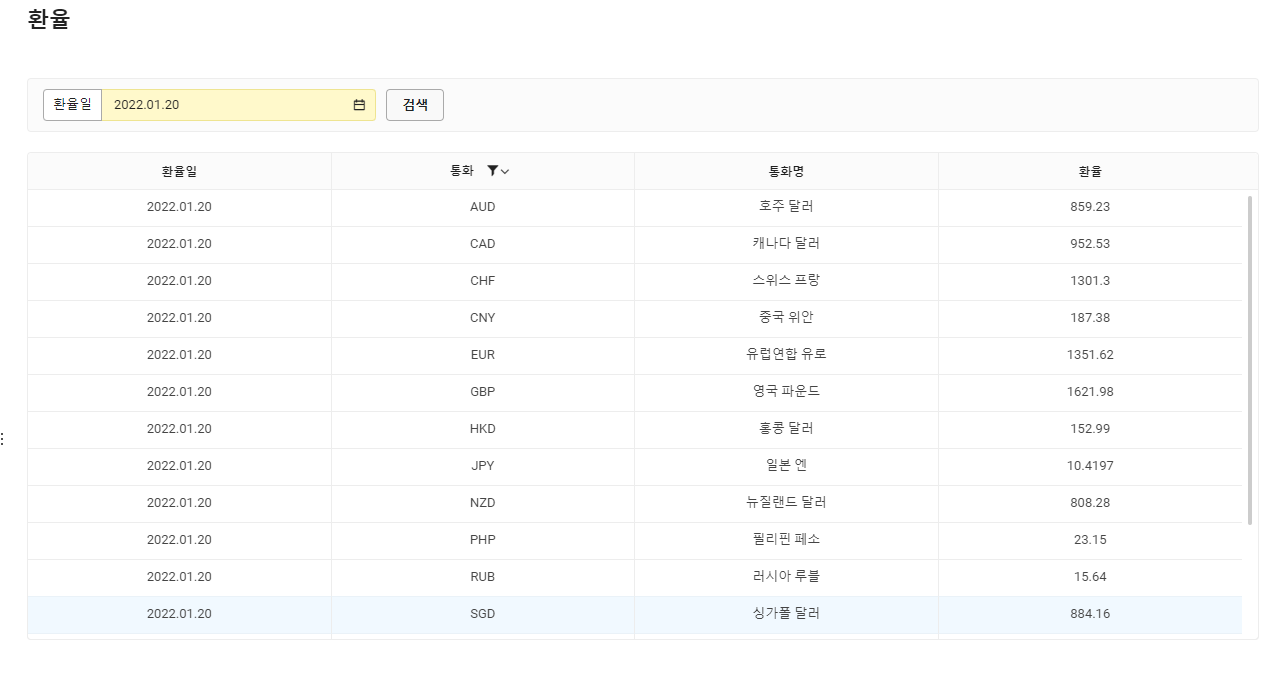이 기능은 웍스 재무 상품 신청 후 사용 가능합니다.
회계 업무에 필요한 거래처 정보, 계정 과목, 공통 코드를 설정 및 관리하고, 환율을 조회할 수 있습니다.
거래처 관리
거래처를 개별 또는 일괄 등록하고 관리할 수 있습니다. 또한 조건에 따라 거래처 목록을 검색하여 조회할 수 있으며, 거래처 목록을 엑셀 파일로 다운로드할 수 있습니다.
거래처 관리에 대한 자세한 내용은 거래처 관리를 참고해 주십시오.
계정 과목 관리
회사가 사용하는 계정 과목을 설정 및 관리할 수 있습니다. 설정된 계정 과목은 회계 서비스 전체에서 사용됩니다. 웍스 재무 신청 시 기본으로 제공되는 계정 과목은 삭제할 수 없습니다.
계정 과목 관리 화면은 다음과 같이 구성되어 있습니다.
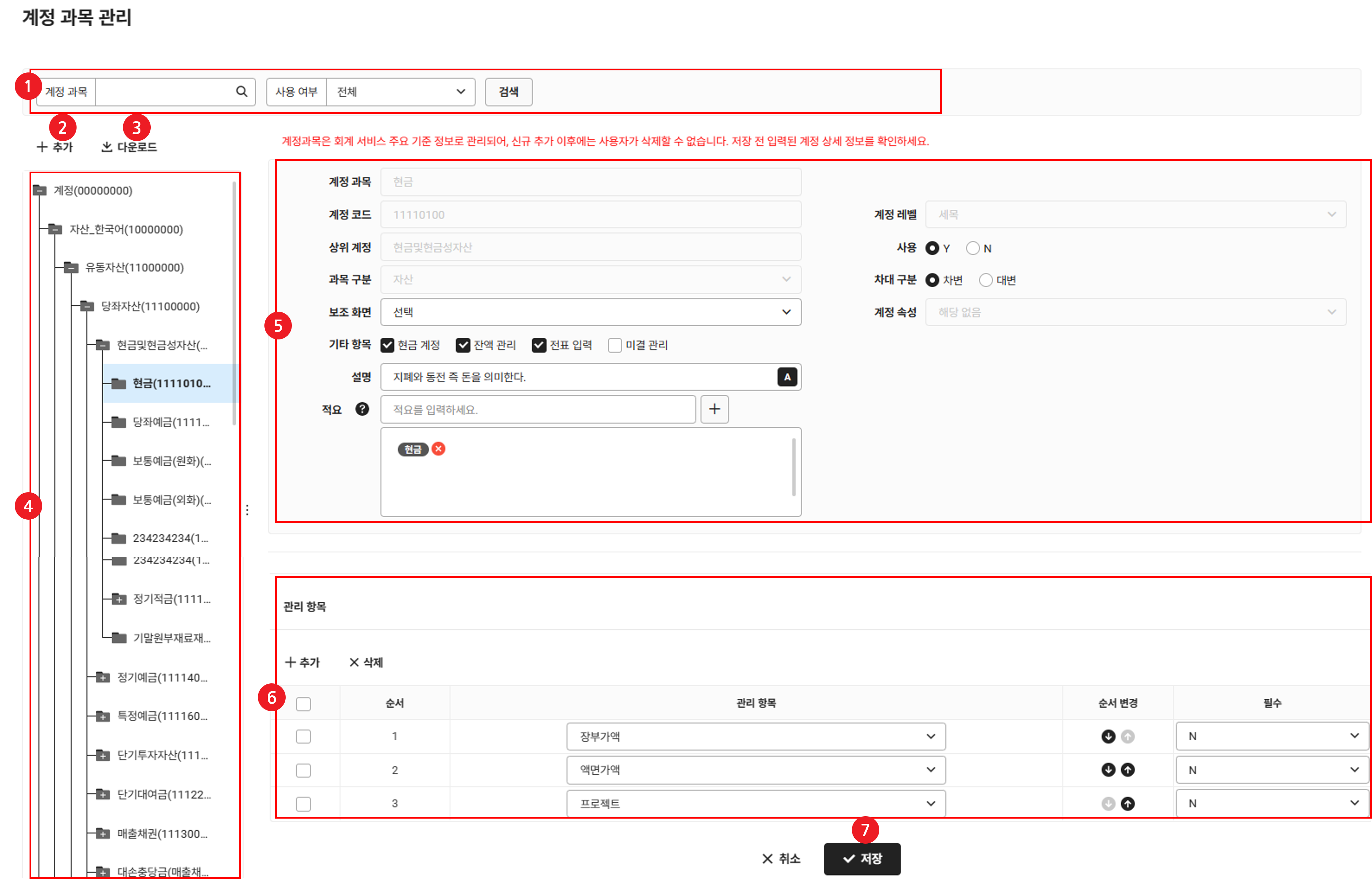
| 영역 | 설명 |
|---|---|
| ① 검색창 | 계정 과목을 과목명, 사용 여부 조건에 따라 검색 |
| ② 추가 | 새로운 계정 과목 추가(계정 과목 추가 참조) |
| ③ 다운로드 | 선택한 계정 과목의 상세 정보를 엑셀 파일로 다운로드(계정 과목 상세 정보 다운로드 참조) |
| ④ 계정 과목 분류 | 등록된 계정 과목을 가장 상위의 계정부터 단계별로 표시 각 계정 과목 분류를 클릭하여 하위 계정 확인 가능 |
| ⑤ 계정 과목 상세 | 선택한 계정 과목의 상세 정보 표시 각 계정 과목의 내용을 변경한 후 저장하여 내용 수정 가능(계정 과목 추가 참조) |
| ⑥ 관리 항목 | 선택한 계정 과목 하위의 관리 항목 표시 각 항목의 내용을 변경한 후 저장하여 내용 수정 가능(계정 과목 추가 참조) |
| ⑦ 저장 | 클릭하여 수정한 내용 저장 |
계정 과목 추가
새로운 계정 과목을 추가하는 방법은 다음과 같습니다.
- 한번 추가한 계정 과목은 삭제할 수 없으므로, 정확한 회계 업무를 위해서는 신중하게 계정 과목을 추가해 주십시오.
- 계정 과목, 계정 코드, 상위 계정, 과목 구분, 계정 레벨, 계정 속성 항목은 한번 추가되면 변경할 수 없습니다.
- PC 웹 화면 오른쪽 상단의 '관리자 메뉴'를 클릭 후, 팝업에서 '회계'를 클릭합니다.
- 화면 왼쪽 상단의
 을 클릭합니다.
을 클릭합니다. - 메뉴에서 '기준 정보 관리 > 계정 과목 관리'를 클릭합니다.
- '추가'를 클릭합니다.
- 표시되는 계정 과목 상세 영역에 아래와 같이 내용을 입력합니다.
- 계정 과목: 계정 과목의 이름 입력
'A' 버튼을 클릭하여 영어, 일본어, 중국어(간체), 중국어(번체) 명칭 입력 가능 - 계정 코드: 계정 과목의 코드 번호 지정
- 계정 레벨: 계정 과목의 분류 수준 선택
- 상위 계정: 해당 계정 과목의 상위 계정 지정
- 사용, 차대 구분: 계정 과목의 사용 여부와 차변 또는 대변 여부 선택
- 과목 구분: 계정 과목의 구분 선택
- 보조 화면: 해당 계정 과목으로 전표 생성 시 표시되는 추가 설정 정보(부가세 대급금, 부가세 예수금, 원천세, 어음) 선택,
- 계정 속성: 관련 하위 메뉴에서 활용하기 위한 계정 속성 선택(계정 속성 참조)
- 기타 항목: 관련 하위 메뉴에서 입력 및 표시할 추가 설정 선택
- 현금 계정: 클릭하여 일계표 메뉴의 차대변 컬럼에 금액 표시
- 잔액 관리: 클릭하여 총계정원장 메뉴에서 계정의 기초 잔액 표시
- 전표 입력: 클릭하여 '회계 > 전표 관리 > 전표 생성/조회' 메뉴에서 전표를 생성할 때 입력 가능한 계정으로 설정
- 미결 관리: 과목 구분이 자산, 부채, 자본인 계정만 표시, 클릭하여 '회계 > 전표 관리 > 미결 전표 관리' 화면에서 반제 처리할 미결 계정으로 선택
미결 계정은 한번 선택 시 해제할 수 없으므로 주의하여 선택해 주십시오.
- 설명: 계정 과목의 설명 입력
'A' 버튼을 클릭하여 영어, 일본어, 중국어(간체), 중국어(번체) 명칭 입력 가능 - 적요: 해당 계정 과목으로 전표 생성 시 선택할 수 있는 적요 입력
- 계정 과목: 계정 과목의 이름 입력
- 관리 항목 영역의 '추가'를 클릭한 후 아래와 같이 관리 항목 내용을 입력합니다.
- 관리 항목: 해당 계정 과목으로 전표 생성 시 추가 설정으로 표시되는 관리 항목 선택('관리 항목' 참조)
- 순서 변경: 항목이 표에서 표시되는 순서 변경
- 필수: 선택하여 관리 항목을 필수 입력 항목으로 지정
- '저장'을 클릭합니다.
계정 속성
각 계정 속성이 표시되는 회계 서비스 하위 메뉴는 아래와 같습니다.
| 계정 속성 | 설명 |
|---|---|
| 채권 채무 |
|
| 매출 매입 |
매입/매출 자료를 일괄 업로드하기 위한 엑셀 템플릿의 전표 계정 코드에서 선택 가능(자세한 내용은 매입 자료 일괄 업로드 참조) |
| 유형 자산 무형 자산 건설 중인 자산 감가상각비 상각누계액 자산처분손익 가수금 |
'회계 > 고정자산 관리' 메뉴에서 계정 설정 또는 전표 생성 시 표시 |
관리 항목
계정 과목별로 입력할 수 있는 관리 항목은 다음과 같습니다.
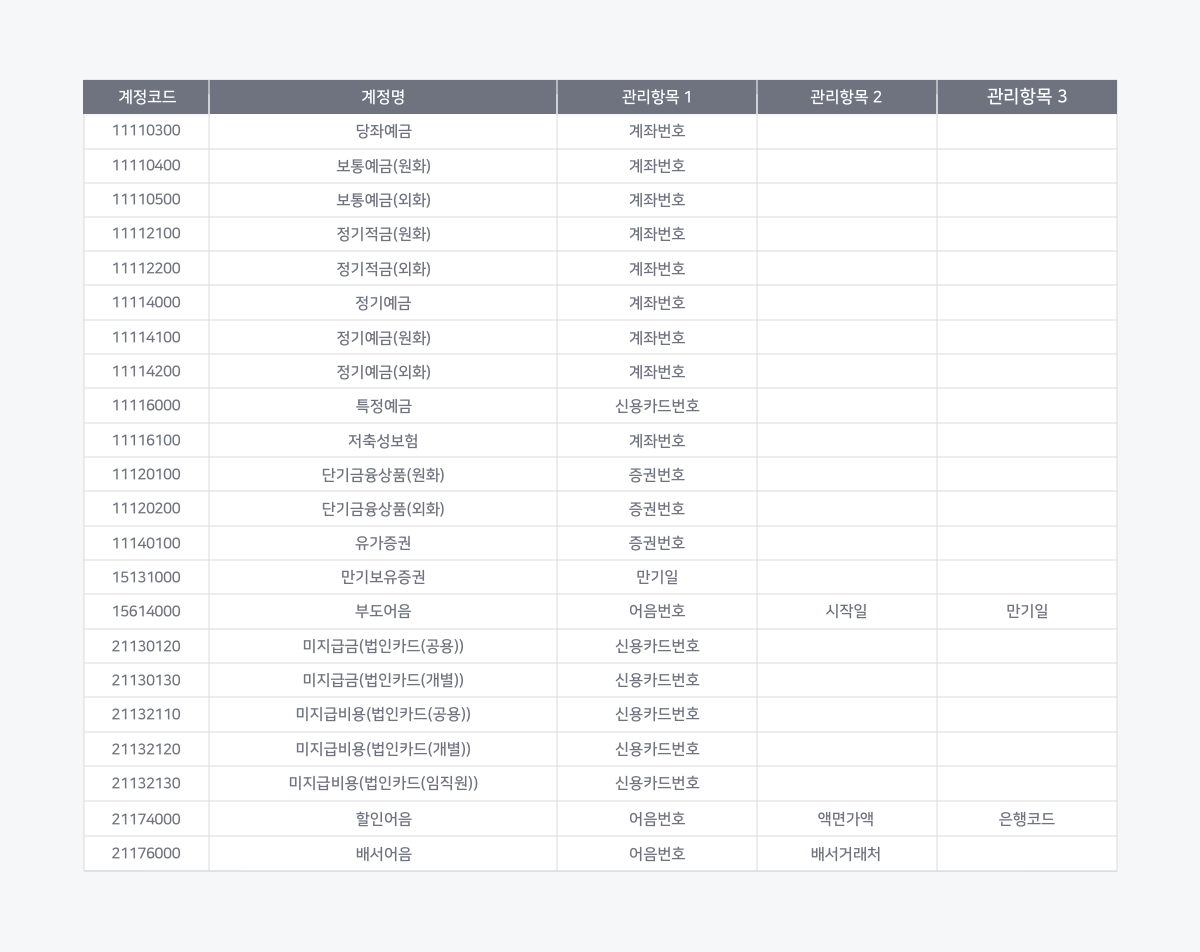
계정 과목 상세 정보 다운로드
계정 과목 상세 정보를 엑셀 파일로 다운로드하는 방법은 다음과 같습니다.
- PC 웹 화면 오른쪽 상단의 '관리자 메뉴'를 클릭 후, 팝업에서 '회계'를 클릭합니다.
- 화면 왼쪽 상단의
 을 클릭합니다.
을 클릭합니다. - 메뉴에서 '기준 정보 관리 > 계정 과목 관리'를 클릭합니다.
- 상세 정보를 다운로드할 계정 과목을 선택합니다.
- '다운로드'를 클릭합니다.
- 계정 과목 상세 정보가 엑셀 파일로 다운로드됩니다.
공통 코드 관리
회계 서비스에서 사용할 공통 코드를 확인하고 관리할 수 있습니다.
공통 코드 관리 화면은 다음과 같이 구성되어 있습니다.
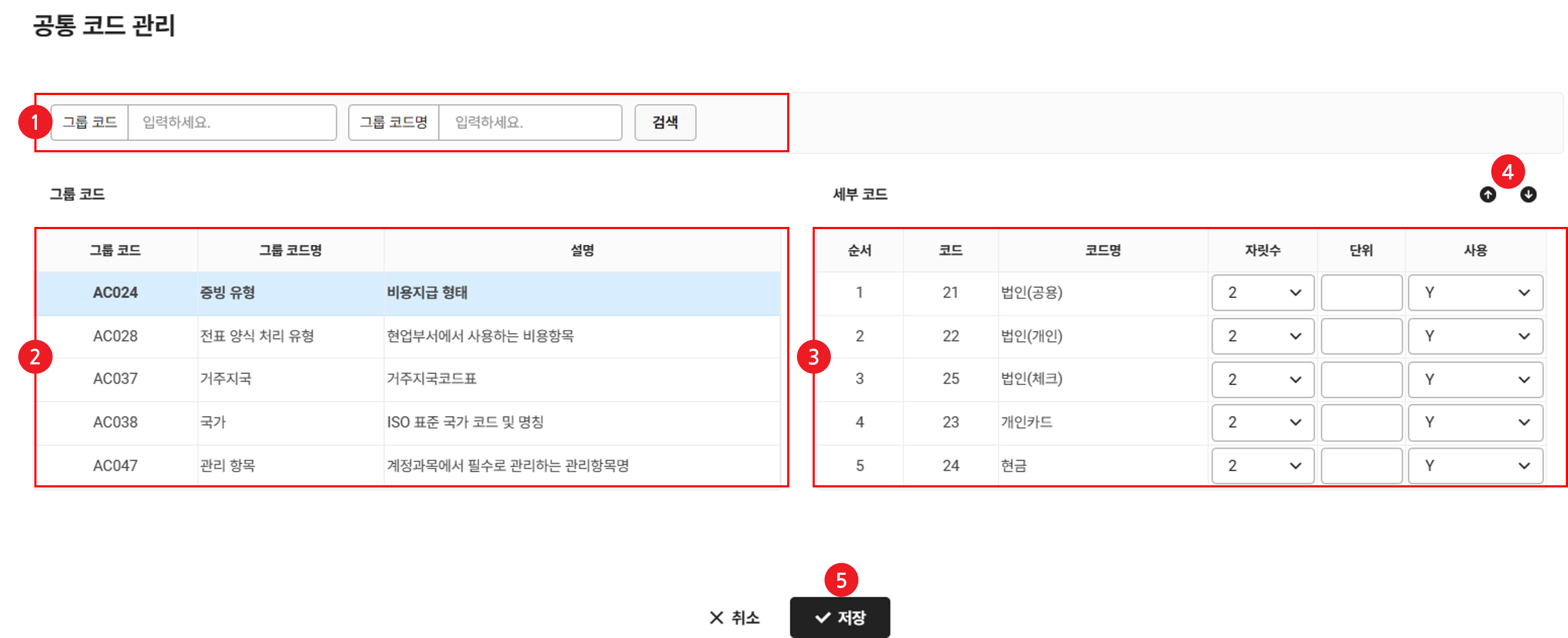
| 영역 | 설명 |
|---|---|
| ① 검색창 | 공통 코드를 그룹 코드, 그룹 코드명 조건에 따라 검색 |
| ② 그룹 코드 목록 | 제공하는 그룹 코드 표시 각 그룹 코드를 클릭하여 소속된 세부 코드 확인 가능 |
| ③ 세부 코드 목록 | 선택한 그룹 코드에 소속된 세부 코드 표시 자릿수, 단위, 사용 값 수정 가능 |
| ④ 세부 코드 순서 변경 | 클릭하여 해당 세부 코드가 목록에 표시되는 순서 변경 |
| ⑤ 저장 | 클릭하여 수정한 내용 저장 |
환율 조회
외환은행에서 고시한 날짜별 환율 정보를 확인할 수 있습니다. '회계 > 설정 > 회계 설정' 메뉴에서 설정한 기준 통화에 대한 환율이 표시됩니다.
환율을 조회하려면 PC 웹 화면의 '회계' 메뉴에서 '기준 정보 관리 > 환율 조회'를 클릭합니다.